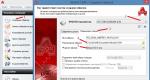Программа для сохранения в буфер обмена. Бесплатная программа для работы с буфером обмена
Как известно, стандартный буфер обмена Windows позволяет хранить только один фрагмент данных, поскольку любое последующее занесение информации в буфер ведет к затиранию того, что находилось там ранее. В итоге восстановить из буфера обмена один из предыдущих текстовых фрагментов уже не удастся, поэтому для вставки его в документ придется повторно обращаться к источнику, что замедлит подготовку документа. Вместе с тем совсем несложно расширить возможности использования помещенной в буфер обмена информации, "научив" Windows помнить более одного фрагмента данных. Для этого достаточно воспользоваться буфером обмена Microsoft Office (он позволяет хранить 24 блока информации, но обращаться к нему не всегда удобно, да и он перезаписываем) либо установить специальный менеджер буфера обмена. Знакомству с подобными менеджерами и посвящена данная статья. Утилит, позволяющих восстанавливать из буфера обмена множество занесенных в него текстовых и графических данных, сегодня на рынке представлено немало. Некоторые из менеджеров буфера обмена при желании можно использовать в качестве полноценных хранилищ самой разнообразной и структурированной нужным образом информации, функциональность других минимальна и ограничена лишь возможностью вставки запомненных фрагментов.
ClipMate 7.3.14
Разработчик: Thornsoft Development, Inc.Размер дистрибутива: 7,21 Мбайт
Распространение: условно бесплатная ClipMate - одно из самых многофункциональных решений для работы с буфером обмена Windows, представляющее собой удобный инструмент для восстановления любого из тысяч запомненных в буфере текстовых и графических фрагментов, а также имен скопированных файлов и папок. Демо-версия программы (имеется русскоязычная локализация) полностью функциональна и работоспособна в течение 30 дней, стоимость коммерческой версии составляет 34,95 долл. У программы имеется портативная редакция Portable - она не требует установки и может быть записана на флешку или внешний диск, что обеспечивает возможность работы со своими данными на любом компьютере с установленной утилитой ClipMate. Окно ClipMate может быть отображено в двух режимах: Classic и Explorer. В первом видна только панель инструментов и название последнего сохраненного фрагмента. Во втором отображается вся информация обо всех имеющихся фрагментах и обо всех коллекциях, при этом слева размещаются папки с фрагментами, а справа краткая информация о конкретном фрагменте (дата запоминания, первые слова текста в случае текстового фрагмента и др.). Нижняя часть окна в режиме Classic отведена для просмотра выбранного фрагмента, причем просмотр может осуществляться в разных форматах: в виде простого текста, а также в форматах Rich Text Format либо HTML.
По умолчанию программа автоматически захватывает все копируемые в буфер данные, однако спектр запоминаемой в базе информации может быть ограничен конкретными типами данных. При запоминании фрагмента в базе к нему может автоматически добавляться определенный текст (например, дата) в соответствии с установленным шаблоном. Все фрагменты автоматически размещаются в папке "Входящие", но для удобства применения их несложно перераспределить по конкретным папкам-коллекциям (такие папки создаются самостоятельно и число их неограниченно) обычным перетаскиванием. Помимо таких реальных папок в ClipMate есть еще и виртуальные (в них фрагменты не хранятся), в которых находятся ссылки на фрагменты, объединенные по какому-то принципу: дате занесения (скажем, сохраненные вчера) или дате экспорта либо типу. А также секретная папка "Сейф", в которой можно хранить пароли, логины и иные конфиденциальные данные - там они окажутся под надежной защитой, поскольку задействовано 56-битное ARC4-шифрование. Любой из размещенных в базе фрагментов можно просмотреть в основном окне в области просмотра, а также в увеличенном масштабе в отдельном окне (команда "Вид" > "Просмотр клипа"). А также вставить в рабочий документ перетаскиванием либо двойным щелчком мыши. Возможна вставка серий фрагментов. Это осуществляется с помощью очень удобной функции PowerPaste - вначале размещают интересующие фрагменты так, чтобы они находились последовательно, затем включают режим PowerPaste (тут нужно контролировать направление движения по списку) и переключаются в документ, где и вставляют все фрагменты друг за другом по очереди без переключения каждый раз в ClipMate. Возможно приклеивание одного фрагмента в конец другого (команда "Правка" > "Добавление в конец"), а также создание своего рода фрагментов-"шаблонов текста". Последнее полезно при заполнении всякого рода форм и требует предварительной подготовки особенного фрагмента, в котором отдельные элементы формы будут разделены символом абзаца. Вставка данных из такого фрагмента производится в режиме разбивки клипа (кнопка в левом верхнем углу программного окна в виде таблички из фрагментов) и на практике означает следующее. Вначале выбирается нужный фрагмент и активируется соответствующий режим в утилите, а потом уже в форме производится вставка элементов формы обычным образом - то есть, например нажатием комбинации Ctrl+V.
Предусмотрено и редактирование фрагментов, причем допустимы не только изменение регистра, а также вставка либо удаление конкретных данных, но и автоматическая очистка текста от пустых строк, символов перевода строки и др., проведение поиска и замены символов, проверка орфографии и т.д. Для быстрого доступа к нужному фрагменту имеется расширенный поиск, позволяющий искать фрагменты по множеству параметров: ключевым словам, имени коллекции, источнику, дате размещения в базе и т.д.
Spartan Multi Clipboard 4.00.01
Разработчик: M8 Software(UK)Размер дистрибутива: 3,79 Мбайт
Распространение: условно бесплатная Spartan Multi Clipboard - утилита для управления буфером обмена, позволяющая восстанавливать из него текстовую и графическую информацию. Демо-версия программы (русскоязычная локализация отсутствует) работоспособна в течение 30 дней и позволяет восстановить не более 200 фрагментов. Стоимость коммерческой версии составляет 19,99 долл. Нужно отметить, что в Сети имеются замечания пользователей этой программы об иногда некорректной ее работе с кириллицей - в нашем случае такого отмечено не было. Теоретически Spartan Multi Clipboard может хранить до 150 фрагментов данных, однако количество переменных клипов ограничено 25-ю. Запоминаемые клипы автоматически сохраняются в верхней части окна программы (области желтого цвета), где хранится переменная информация. Оставляемые для постоянного употребления клипы нужно перетащить из желтой области в белую. А затем для удобства их можно будет как-то организовать - например, отсортировать по алфавиту либо просто расположить в удобном для себя порядке. Отдельные клипы можно выделить цветом, чтобы в них было проще ориентироваться. Упрощает процесс нахождения элементов в базе также встроенный поиск. Надо сказать, что в целом принцип организации фрагментов здесь очень удобен, если рассматривать менеджер не только с точки зрения вставки только-то запомненных фрагментов, но и ввода разного рода постоянной информации.
Любой из находящихся в базе фрагментов может быть просмотрен в увеличенном масштабе и вставлен в рабочий документ, для чего достаточно установить курсор в документе и щелкнуть на клипе либо после активирования клипа воспользоваться командой "Вставить" из контекстного меню в приложении. Правда, тут стоит заметить, что первый способ работает не в каждом приложении. При вставке ссылок предусмотрено их быстрое открытие в интернет-браузере. При необходимости (например, при копировании объемных отчетов, которые явно не требуется хранить в библиотеке клипов хотя бы из соображения занимаемого ею на диске места) возможно временное отключение отслеживания буфера обмена командой Tools > "Turn Off Capturing". Реализовано в программе и редактирование фрагментов. В частности, в текстовых блоках может быть вставлен либо удален текст, изменен регистр и т.д., а графические фрагменты несложно дополнить текстом, графическими примитивами, фоновым изображением и др.
Имеется бесплатный упрощенный аналог Spartan Multi Clipboard - утилита M8 Free Clipboard (http://m8software.com/clipboards/freeclip/freeclip.htm; 4,78 Мбайт), возможности которой ограничены запоминанием последних 25 фрагментов.
Ditto 3.15.4
Разработчик:Размер дистрибутива: 2,04 Мбайт
Распространение: бесплатная Ditto - очень удобная и простая утилита для работы с буфером обмена. Она позволяет восстанавливать тысячи текстовых (в том числе с форматированием) и графических блоков информации. Программу (русскоязычная локализация отсутствует) можно скачать и использовать совершенно бесплатно. По умолчанию все фрагменты размещаются в общей зоне, однако при необходимости некоторые из них несложно сразу помещать либо потом переместить в конкретные группы, что позволяет сохранять фрагменты в соответствии, например с тематикой или программным средством. Упрощает ориентацию во множестве фрагментов встроенный поисковый фильтр, для запуска которого достаточно просто набрать слово в поисковой строке в нижней части окна Ditto. Любой из фрагментов базы можно просмотреть при наведении на него мыши либо нажатии на нем клавиши F3, и при необходимости сделать неудаляемым (команда "Quick Properties" > "Never Auto Delete"). Последнее имеет смысл для запоминания некоторой постоянной информации, которую часто приходиться вводить - скажем, собственного e-mail. Предусмотрено и редактирование текстовых фрагментов во встроенном редакторе, правда, тут допускается лишь вставка и удаление из них некоторой информации, а также простейшее форматирование.
Вставка нужного фрагмента в документ реализована очень удобно - перетаскиванием. При желании за раз можно одновременно вставлять не один, а более фрагментов, скопированных из разных мест, правда, работает это только для фрагментов одного формата. При желании для первых десяти фрагментов можно назначить горячие клавиши для вставки.
Удобно использовать Ditto и в качестве мини-базы данных для часто используемых текстовых фрагментов - для этого потребуется последовательно запомнить нужные фрагменты, а затем отключить сбор данных, выбрав из контекстного меню программы команду "Disconnect from ClipBoard". После этого можно будет быстро вставлять ранее помещенные в базу слова и словосочетания в нужные поля обычным перетаскиванием.
Global Clipboard 2.2
Разработчик: ElasticLogicРазмер дистрибутива: 1,56 Мбайт
Распространение: условно бесплатная Global Clipboard - довольно удобный в работе менеджер буфера обмена, позволяющий восстанавливать из буфера изображения, тексты (в том числе с форматированием) и имена скопированных файлов и папок. Демо-версия программы (имеется русскоязычная локализация) полностью функциональна и работоспособна в течение 30 дней, стоимость коммерческой версии составляет 19,95 долл., однако в Allsoft.ru эту программу можно приобрести за 300 руб. Стоит заметить, что в ходе тестирования программа работала недостаточно стабильно и несколько раз вылетала. Аналогичная ситуация имела место и при обращении нами к этой утилите пару лет назад. По умолчанию утилита может хранить до 20 фрагментов (при желании допускается увеличение числа запоминаемых фрагментов до 1000), однако количество активных фрагментов (то есть тех, к которым возможен мгновенный доступ) ограничено пятью. Вместе с тем при необходимости можно перемещаться между сохраненными фрагментами и менять их местами, что открывает доступ к другим имеющимся в базе блокам информации. Любой из активных фрагментов может быть просмотрен в увеличенном виде при нажатии на нем левой кнопки мыши, правда, содержимое фрагмента будет плохочитабельным, но все же сориентироваться можно. По каждому из активных фрагментов предоставляется детальная информация (количество строк, слов и символов в скопированном тексте, а также размеры изображений и скриншотов). Вставку фрагмента в окно приложения удобнее всего осуществлять двойным щелчком мыши, однако можно также нажатием клавиши Enter или через пункт меню "Вставить". Допускается накопление нескольких текстовых фрагментов в буфере (команда "Добавить текст в буфер") и одновременная их вставка в документ. Есть возможность сохранять различные наборы фрагментов и при работе с конкретным приложением загружать нужный набор фрагментов - за работу с наборами отвечает кнопка "Управление слотами".
Предусмотрено распознавание одинаковых фрагментов и их редактирование, при редактировании у текстовых фрагментов допустима смена регистра, а у графических - вращение, зеркальное отражение и инвертирование цветов. И то и другое потребует предварительной настройки горячих клавиш. Если в буфер обмена копируется текст определенного вида (ссылка или электронный адрес), то программа может автоматически запускать приложение, необходимое для его обработки, - открыть ссылку в интернет-браузере либо создать письмо для содержащегося в буфере обмена электронного адреса.
Буфер обмена - один из наиболее используемых инструментов операционной системы. Мы настолько привыкли к стандартным командам Ctrl+C, Ctrl+X и Ctrl+V, что выполняем операции копирования и вставки фрагментов данных «на автомате». Эти простые операции позволяют сэкономить массу времени. А если усовершенствовать обычные возможности буфера обмена Windows при помощи специальных приложений, можно еще больше повысить эффективность работы. В этом обзоре - шесть лучших программ для работы с буфером обмена.
Стандартный буфер обмена в MS Office и в Visual studio имеет несколько важных недостатков. Во-первых, число запоминаемых фрагментов ограничено. Во-вторых, запоминаются только те фрагменты, которые были скопированы внутри приложений. Наконец, нет возможности вставки хранящихся объектов в сторонние программы, а при закрытии MS Office или Visual studio все сохраненные данные исчезают. Этих недостатков лишена утилита Ditto. С ее помощью можно сохранять неограниченное число фрагментов текста, а также скопированные в буфер обмена изображения, HTML-код и т.д.
У Ditto есть еще одно серьезное достоинство перед стандартными средствами для работы с буфером обмена. Если программа установлена на двух и более компьютерах, то содержимое буфера обмена может синхронизироваться между рабочими машинами. При передаче данных по сети информация шифруется, так что о сохранности данных можно не беспокоиться.
Несмотря на то, что количество сохраняемых фрагментов не ограничено, в некоторых случаях хранение огромного числа объектов в буфере совсем не нужно. Поэтому в Ditto есть возможность установки ограничения на число сохраняемых объектов (по умолчанию предлагается 500), также можно устанавливать максимальный срок их хранения (например, стирать через пять дней).
Для вставки данных, занесенных ранее в буфер обмена, используется специальное окошко, которое вызывается сочетанием клавиш CTRL+~ или щелчком по значку программы в трее. В нем отображаются последние помещенные в буфер обмена объекты, а также работает мгновенный поиск по базе данных. Для графических объектов создается эскиз, а для RTF-фрагментов могут показываться элементы форматирования.
Несмотря на то, что основная функция Ditto - работа с буфером обмена, программу также можно использовать просто как средство для быстрой вставки шаблонов. Шаблоны могут быть созданы во встроенном текстовом редакторе. Если нужно, чтобы приложение работало лишь с определенным числом фрагментов и не пополнялось новыми, можно просто отключить слежение за буфером обмена. Базу шаблонов можно сохранять и в дальнейшем импортировать в Ditto.
В числе достоинств ArsClip - работа без необходимости установки (режим portable), а также постоянные обновления. Программа предлагает два хранилища для текстовых фрагментов. Первое содержит последние скопированные в буфер обмена клипы (по умолчанию их 15, но число может быть изменено). При нажатии сочетания клавиш CTRL+Shift+Z сохраненные элементы появляются в виде контекстного меню. В отдельном подменю сохраняются те фрагменты, к которым пользователь обращается чаще всего.
Когда число скопированных в буфер обмена клипов превышает максимально допустимое, они переносятся в другое хранилище. По сути, оно напоминает Корзину - фрагментов уже нет под рукой, но они все еще не удалены. Максимальным количеством элементов во втором хранилище тоже можно управлять.
ArsClip может использоваться и для вставки часто востребованных фрагментов текста. Для этого в программе реализована функция сохранения постоянных клипов. Такие фрагменты неизменно находятся в списке быстрой вставки. Кроме этого, каждому из них можно назначить собственную горячую клавишу.
Вставлять текст ArsClip умеет по-разному. Например, может выполняться очистка текстовых фрагментов от ненужного форматирования, фрагменты могут копироваться в буфер обмена, но не вставляться. Кроме этого, при вставке может происходить эмуляция нажатий клавиш. Параметры вставки могут быть настроены отдельно для каждого приложения.
Стоит также обратить внимание на то, что список быстрой вставки по умолчанию работает в упрощенном режиме. Если же перейти в расширенный режим, становятся доступны некоторые любопытные функции. Например, появляется возможность одним щелчком мыши вставить весь текст, который сохранен в ArsClip или же выбрать несколько фрагментов для вставки. Кроме этого, можно задействовать режим заполнения форм. В нем после заполнения каждого поля будет осуществляться автоматический переход к следующему полю.
ArsClip работает как с текстовыми, так и с графическими элементами, хотя при желании в настройках можно отключить поддержку изображений. Кроме этого, есть возможность ограничить сохранение графических файлов по размеру. А еще в программе есть удобные команды для быстрого удаления фрагментов из базы данных. Можно удалять только текстовые элементы, только графические, все помещенные в список быстрой вставки и пр.
Clipboard Magic запоминает занесенные в буфер обмена текстовые фрагменты и составляет список таких клипов в виде таблицы. Любой из ранее использующихся клипов может быть использован снова и снова. Чтобы список текстовых фрагментов, помещенных ранее в буфер обмена, был нагляднее, пользователь может устанавливать свой цвет фона для той или иной строчки в перечне клипов.
Клипы в списке можно сортировать по алфавиту, перемещать вверх-вниз, редактировать непосредственно в окне программы, выполнять поиск и замену символов. Кроме этого, есть возможность импорта текстовых файлов в программу и сохранения их содержимого в виде клипов.
Чтобы кэш программы не содержал повторов, в программе можно использовать команду удаления дубликатов списка. Списки можно сохранять в виде отдельных файлов и быстро переключаться между разными наборами клипов. При перезапуске программы список сохраняется автоматически, поэтому если после открытия Clipboard Magic вы видите пустые строки, но нужно просто выбрать сохраненный ранее список и продолжить работу с ним.
В программе нет никакого меню быстрой вставки, но зато можно разметить окошко Clipboard Magic поверх всех окон. Быстрая вставка осуществляется нажатием клавиш CTRL+Shift+ цифра от 0 до 9. Сочетание клавиш может быть изменено, однако в любом случае такой способ вставки не очень удобен, если нужно несколько раз вставить один и тот же фрагмент, поскольку каждый раз приходится полностью отпускать горячие клавиши. Например, чтобы трижды вставить стандартным способом фрагмент текста из буфера обмена Windows, необходимо нажать и удерживать клавишу Ctrl, а затем трижды нажать клавишу “V”. В случае с Clipboard Magic, для многократной вставки нужно отпускать и снова нажимать “Ctrl” и “Shift”, что не очень удобно.
При работе на компьютере мы часто сталкиваемся с необходимостью скопировать информацию из одного документа в другой.
При этом мы выделяем фрагмент данных и затем с помощью сочетаний клавиш Ctrl+C или с помощью контекстного меню помещаем его в так называемый буфер обмена .
Буфер обмена — это область памяти, которая используется операционной системой для временного хранения данных.
Производя копирование фрагмента текста или файлов мы тем самым помещаем их в буфер обмена, из которого в дальнейшем можем вставить данные в другой документ или другое место на диске.
Но есть достаточно существенное ограничение — в Windows мы можем одновременно хранить в буфере обмена только один фрагмент информации. Если мы поместим в буфер обмена новый фрагмент данных, то предыдущие данные будут стерты.
У меня, например, довольно часто возникает необходимость собрать в одном текстовом документе фрагменты текста из других документов или веб-страниц. И вот тут-то возникает желание расширить функционал стандартного буфера обмена.
В этом нам поможет менеджер буфера обмена — программа .
Суть работы программы проста — она отслеживает буфер обмена Windows и автоматически сохраняет его содержимое, которое в дальнейшем находится в истории программы. Таким образом из сформированной истории мы можем выбрать любой фрагмент данных, ранее нами скопированный.
Сохраняет все данные, а не только текстовые фрагменты. Это означает, что если вы копировали файлы или изображения, то они также будут сохранены в программе и вы сможете к ним получить доступ в дальнейшем, даже после перезагрузки компьютера!
Программа является бесплатной и имеет русскоязычный интерфейс. Скачать ее можно с официального сайта .
Давайте скачаем и установим программу. Процесс этот стандартный и я не буду на нем подробно останавливаться.
После того, как программа установится, выберем язык ее интерфейса. Затем запустится мастер настройки программы, который к тому же является и инструкцией по работе с .

Вы можете пройти обучение, заодно настроив и горячие клавиши, которыми очень удобно пользоваться. Но их можно настроить и позже, поэтому я отменю этот мастер.
После того, как программа будет установлена на компьютер, в области уведомлений появится ее значок. Щелкнем по нему правой кнопкой мыши и проследим, что включена опция «Следить за буфером обмена», то есть программа формирует историю из содержимого буфера обмена.

Например, у меня есть какой-то текстовый документ. Выберу фрагмент текста и скопирую его в буфер обмена с помощью сочетаний клавиш Ctrl+C . Затем выберу еще один фрагмент и скопирую его с помощью контекстного меню.

Сейчас в буфере обмена у меня находится последний скопированный фрагмент текста и я его могу вставить в любое другое место в текущем документе или же в любое место другого документа. Если же мне понадобится вставить первый скопированный фрагмент, то запускаю программу щелчком левой кнопки мыши на значке в области уведомлений, и затем выбираю нужный фрагмент из истории.

Далее делаю двойной щелчок левой кнопкой мыши по нужному фрагменту и он вставляется в то место в открытом документе, где находится текстовый курсор. Также можно вставить нужный фрагмент через контекстное меню.
Кстати, окно программы можно вызвать сочетанием клавиш Ctrl+D . Такой способ обычно удобнее и быстрее.
Если в истории очень много сохраненных фрагментов, то можно воспользоваться поиском, расположенным в нижней части окна. При этом вводим любой текст, который может быть во фрагменте, который мы ищем.

Если какой-то из скопированных ранее фрагментов более не нужен, то его можно удалить из истории.

Как видите, пользоваться программой очень просто!
У есть и настройки, коих достаточно много. Но менять тут особо нечего. Если есть желание, то можете их просмотреть. Вызвать окно настроек можно через меню «Файл» или нажатием клавиши F4 .

Здесь, пожалуй, наиболее интересен раздел «Горячие клавиши». С помощью него можно изменить или просто запомнить клавиши, которые будут отвечать за определенные операции, например, за запуск программы или копирование фрагмента данных из истории в буфер обмена. Использование горячих клавиш позволит существенно ускорить работу с программой.

И еще один момент. Программа бесплатна для некоммерческого использования. Пока она у нас работает в ознакомительном режиме, о чем свидетельствует надпись на панели инструментов.
Чтобы активировать программу необходимо получить бесплатный ключ. Для этого в меню «Помощь» выбираем пункт «Активировать бесплатно».

Копируем ключ в буфер обмена, например, через контекстное меню и затем вставляем его в появившееся окно программы.

Теперь программа зарегистрирована.
На этом заканчиваю краткий обзор программы . Надеюсь, что она станет для вас незаменимым помощником при работе на компьютере.
Не упустите возможность сделать доброе дело:
Буфер обмена - один из наиболее используемых инструментов операционной системы. Мы настолько привыкли к стандартным командам Ctrl+C, Ctrl+X и Ctrl+V, что выполняем операции копирования и вставки фрагментов данных «на автомате». Эти простые операции позволяют сэкономить массу времени. А если усовершенствовать обычные возможности буфера обмена Windows при помощи специальных приложений, можно еще больше повысить эффективность работы. В этом обзоре - шесть лучших программ для работы с буфером обмена.
Стандартный буфер обмена в MS Office и в Visual studio имеет несколько важных недостатков. Во-первых, число запоминаемых фрагментов ограничено. Во-вторых, запоминаются только те фрагменты, которые были скопированы внутри приложений. Наконец, нет возможности вставки хранящихся объектов в сторонние программы, а при закрытии MS Office или Visual studio все сохраненные данные исчезают. Этих недостатков лишена утилита Ditto. С ее помощью можно сохранять неограниченное число фрагментов текста, а также скопированные в буфер обмена изображения, HTML-код и т.д.
У Ditto есть еще одно серьезное достоинство перед стандартными средствами для работы с буфером обмена. Если программа установлена на двух и более компьютерах, то содержимое буфера обмена может синхронизироваться между рабочими машинами. При передаче данных по сети информация шифруется, так что о сохранности данных можно не беспокоиться.
Несмотря на то, что количество сохраняемых фрагментов не ограничено, в некоторых случаях хранение огромного числа объектов в буфере совсем не нужно. Поэтому в Ditto есть возможность установки ограничения на число сохраняемых объектов (по умолчанию предлагается 500), также можно устанавливать максимальный срок их хранения (например, стирать через пять дней).
Для вставки данных, занесенных ранее в буфер обмена, используется специальное окошко, которое вызывается сочетанием клавиш CTRL+~ или щелчком по значку программы в трее. В нем отображаются последние помещенные в буфер обмена объекты, а также работает мгновенный поиск по базе данных. Для графических объектов создается эскиз, а для RTF-фрагментов могут показываться элементы форматирования.
Несмотря на то, что основная функция Ditto - работа с буфером обмена, программу также можно использовать просто как средство для быстрой вставки шаблонов. Шаблоны могут быть созданы во встроенном текстовом редакторе. Если нужно, чтобы приложение работало лишь с определенным числом фрагментов и не пополнялось новыми, можно просто отключить слежение за буфером обмена. Базу шаблонов можно сохранять и в дальнейшем импортировать в Ditto.
В числе достоинств ArsClip - работа без необходимости установки (режим portable), а также постоянные обновления. Программа предлагает два хранилища для текстовых фрагментов. Первое содержит последние скопированные в буфер обмена клипы (по умолчанию их 15, но число может быть изменено). При нажатии сочетания клавиш CTRL+Shift+Z сохраненные элементы появляются в виде контекстного меню. В отдельном подменю сохраняются те фрагменты, к которым пользователь обращается чаще всего.
Когда число скопированных в буфер обмена клипов превышает максимально допустимое, они переносятся в другое хранилище. По сути, оно напоминает Корзину - фрагментов уже нет под рукой, но они все еще не удалены. Максимальным количеством элементов во втором хранилище тоже можно управлять.
ArsClip может использоваться и для вставки часто востребованных фрагментов текста. Для этого в программе реализована функция сохранения постоянных клипов. Такие фрагменты неизменно находятся в списке быстрой вставки. Кроме этого, каждому из них можно назначить собственную горячую клавишу.
Вставлять текст ArsClip умеет по-разному. Например, может выполняться очистка текстовых фрагментов от ненужного форматирования, фрагменты могут копироваться в буфер обмена, но не вставляться. Кроме этого, при вставке может происходить эмуляция нажатий клавиш. Параметры вставки могут быть настроены отдельно для каждого приложения.
Стоит также обратить внимание на то, что список быстрой вставки по умолчанию работает в упрощенном режиме. Если же перейти в расширенный режим, становятся доступны некоторые любопытные функции. Например, появляется возможность одним щелчком мыши вставить весь текст, который сохранен в ArsClip или же выбрать несколько фрагментов для вставки. Кроме этого, можно задействовать режим заполнения форм. В нем после заполнения каждого поля будет осуществляться автоматический переход к следующему полю.
ArsClip работает как с текстовыми, так и с графическими элементами, хотя при желании в настройках можно отключить поддержку изображений. Кроме этого, есть возможность ограничить сохранение графических файлов по размеру. А еще в программе есть удобные команды для быстрого удаления фрагментов из базы данных. Можно удалять только текстовые элементы, только графические, все помещенные в список быстрой вставки и пр.
Clipboard Magic запоминает занесенные в буфер обмена текстовые фрагменты и составляет список таких клипов в виде таблицы. Любой из ранее использующихся клипов может быть использован снова и снова. Чтобы список текстовых фрагментов, помещенных ранее в буфер обмена, был нагляднее, пользователь может устанавливать свой цвет фона для той или иной строчки в перечне клипов.
Клипы в списке можно сортировать по алфавиту, перемещать вверх-вниз, редактировать непосредственно в окне программы, выполнять поиск и замену символов. Кроме этого, есть возможность импорта текстовых файлов в программу и сохранения их содержимого в виде клипов.
Чтобы кэш программы не содержал повторов, в программе можно использовать команду удаления дубликатов списка. Списки можно сохранять в виде отдельных файлов и быстро переключаться между разными наборами клипов. При перезапуске программы список сохраняется автоматически, поэтому если после открытия Clipboard Magic вы видите пустые строки, но нужно просто выбрать сохраненный ранее список и продолжить работу с ним.
В программе нет никакого меню быстрой вставки, но зато можно разметить окошко Clipboard Magic поверх всех окон. Быстрая вставка осуществляется нажатием клавиш CTRL+Shift+ цифра от 0 до 9. Сочетание клавиш может быть изменено, однако в любом случае такой способ вставки не очень удобен, если нужно несколько раз вставить один и тот же фрагмент, поскольку каждый раз приходится полностью отпускать горячие клавиши. Например, чтобы трижды вставить стандартным способом фрагмент текста из буфера обмена Windows, необходимо нажать и удерживать клавишу Ctrl, а затем трижды нажать клавишу “V”. В случае с Clipboard Magic, для многократной вставки нужно отпускать и снова нажимать “Ctrl” и “Shift”, что не очень удобно.
Что-то мне подсказывает, что пришло время сменить свой, прослуживший мне верой и правдой целых ПЯТЬ лет, менеджер буфера обмена Windows.
Дело в том, что случайно сегодня наткнулся в сети Интернет на чудную бесплатную программку под нежным названием Clip Angel.
Clip Angel — менеджер буфера обмена Windows
Данная маленькая и полезная программа захватывает скопированные в буфер обмена данные (клипы), а затем позволяет пользователю выбрать и вставить любой клип в любой программе.
Самое главное, что сделать это можно будет в любое время и скопированные данные не исчезнут сразу после вставки (как нам любезно предлагают создатели операционной системы по умолчанию).
Отличие Clip Angel от Clipdiary
Отличие этого менеджера от Clipdiary в простоте — последний немного навороченнее, немного функциональнее и… более надоедлив. Он меня просто замучил своими поздравлениями о моих новых достижениях в области копирования и вставки данных. Вот если бы эти достижения открывали какие-то дополнительные функции вкусные — другое дело. Так нет — они меня пять лет просто поздравляют почти каждый день…
А ещё в Clipdiary не очень понятные настройки — помню, мне понадобилось время «въехать» в их немалое количество и настроить программу под себя.
Настройка Clip Angel
Тут всё очень легко, просто и понятно…

Как видите — настраивать практически нечего. Отключаем автоматическую проверку обновлений (не нужно нам постоянные «звонки» в сеть) и помещаем менеджер буфера обмена Windows в автозагрузку системы .
Ещё можно сменить горячую клавишу показа окна и последовательной вставки. Отличная функция, между прочим, эта последовательная вставка — копируем три образца в буфер обмена…

…и затем тыкая ОДНОЙ (назначенной) клавишей на клавиатуре — последовательно вставляем эти образцы…

Что ещё может понадобится пользователю от хорошего менеджера буфера обмена? Быстрый поиск среди большого количества сохранённых клипов? Получите…

Лично мне больше никаких функций в подобных программах и не нужно.
Кстати, чуть не забыл — вставка скопированных данных производится двойным кликом по строке с клипом. Его, между прочим, можно редактировать прямо в окне программы.
Скачать Clip Angel

Данный менеджер буфера обмена Windows портативный — устанавливать его никуда не нужно, он работает из папки. Разархивировали скачанный файл (1.4 Мб) и кликнули на ярлык программы — всё.
Чтоб не получать иногда подобные злые окошки-уведомления…


Крестиком в окне программы Вы не закроете её, а свернёте в трей панели задач. А вот оттуда она и закрывается (при клике правой кнопкой мыши по ярлыку)…